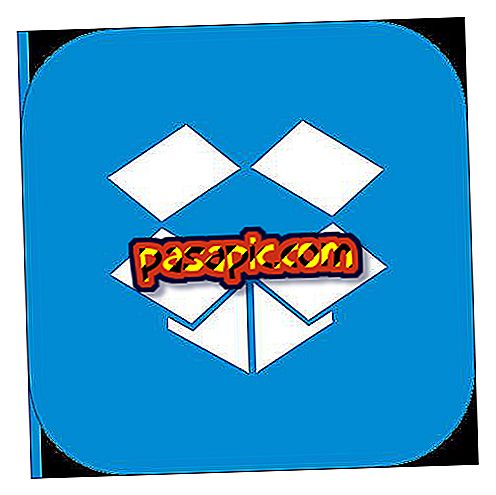그들을 절단하지 않고 Instagram에 사진을 업로드하는 방법
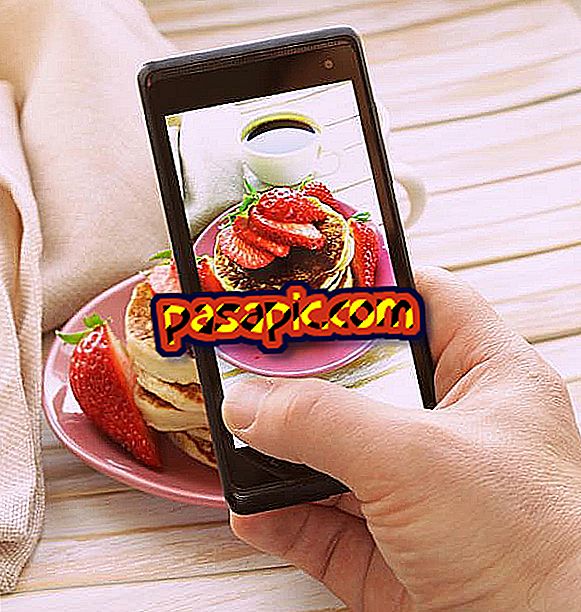
Instagram 은 좋아하는 소셜 네트워크 중 하나가되어 우리가 좋아하는 이미지를 공유하고 친구의 서적을 즐길 수있는 간단하고 빠른 방법이되었습니다. 그러나 소셜 네트워크가 서적을 사각형 형식으로 업로드해야한다는 사실은 우리가 찍은 사진의 품질이 손상 될 수 있으므로 이제는 사용하지 않고 원본 형식으로 할 수 있다는 것을 알고있는 것이 좋은 소식입니다. 응용 프로그램과 매우 적은 단계. .com 에서 Instagram에 사진을 업로드 하는 방법을 단 몇 초 만에 잘라 내지 않고 설명 합니다 .
1
이미지를 트리밍하지 않고 Instagram에 업로드 할 수 있다는 것은 큰 이점입니다. 이미지를 캡처 한 그대로 사용할 수 있기 때문에 모든 원본 세부 정보를 더 정사각형 형식으로 잃지 않고 유지할 수 있기 때문입니다.
지금까지는 외부 응용 프로그램을 사용해야했지만 Instagram 응용 프로그램 자체에서는 물론 몇 가지 단계 만 수행 할 수있었습니다. 가장 먼저해야 할 일은 소셜 네트워크 계정에 로그인하는 것 입니다.
2
Instagram 사진을 트리밍하지 않고 업로드 하려면 응용 프로그램에서 직접 모든 이미지를 업로드해야합니다. 따라서 이미지 갤러리에서 피하는 것이 좋습니다.이 경우 추가 앱을 사용하지 않고 크기를 조정할 수 없기 때문입니다.
계정에 들어가면 카메라와 유사한 매체 아이콘을 눌러 사진에 액세스 할 수 있습니다.

3
이렇게하면 화면 하단의 다른 사진을 볼 수 있으며, 릴에있는 이미지뿐만 아니라 WhatsApp에서 보낸 이미지를 찾을 수 있습니다. 그러나 갤러리라는 단어 를 클릭하여 Instagram에 업로드하려는 사진을 정확하게 선택할 수 있습니다. 휴대 기기에있는 모든 이미지 폴더 목록이 표시되고 게시하려는 사진이있는 소스 폴더를 선택한 다음 화살표를 클릭하여 계속하십시오.

4
이미지를 선택하면 앱에서 정사각형 형식으로 이미지를 표시하는 방법을 볼 수 있지만 원본 크기로 이미지 를 게시 하려면 왼쪽 하단의 두 화살촉이있는 둥근 아이콘을 눌러야합니다. 선택된 이미지 그것을 할 때 이미지에서 볼 수 있듯이 사진이 어떻게 원래의 프리젠 테이션으로 돌아가는지 볼 수 있습니다.

5
원하는 크기를 선택했으면 화살표를 클릭하여 프로세스를 계속 진행하십시오. 원하는 필터를 선택하고 이미지에 주석을 달아서 게시하십시오. 이제 그만큼 단순하게, 사진을 트리밍하지 않고 Instagram에 업로드하는 것이 생각보다 훨씬 간단합니다.
그러나 이것이 우리가이 소셜 네트워크를 통해 여러분에게 가르쳐주는 유일한 트릭이 아니며 기사를 참조 할 수도 있습니다.
- Facebook에 Instagram 사진을 게시하는 방법
- Instagram에서 다시 게시하는 방법
- Instagram에서 프로그래밍하는 방법